Kaip užšaldyti, paslėpti ir grupuoti „Excel“ stulpelius ir eilutes
„Microsoft“ Biuras „Microsoft“ Produktyvumas „Microsoft Excel“ Pranokti / / November 25, 2020
Paskutinį kartą atnaujinta

Tvarkykite „Excel“ stulpelius ir eilutes, kad duomenis būtų lengviau peržiūrėti ar įvesti. Sužinokite, kaip užšaldyti, slėpti ir grupuoti stulpelius ir eiles naudodami šią instrukciją.
Kai dirbate su skaičiuoklės programa, pvz., „Microsoft Excel“, svarbu žinoti, kaip tvarkyti stulpelius ir eilutes. Mes jums parodėme esminiai „Excel“ patarimai kaip juos pridėti ir pašalinti taip pat kaip konvertuoti eilutes į stulpelius. Bet yra dar daugiau!
Galite užšaldyti, paslėpti ir sugrupuoti „Excel“ stulpelius ir eilutes, kad galėtumėte geriau matyti savo duomenis. Čia mes jums parodysime, kaip atlikti visus tris.
Užšaldyti ir neužšaldyti „Excel“ stulpelių ir eilučių
Jei turite ilgą skaičiuoklę arba daugybę stulpelių, užšaldymas gali padėti. Galite užšaldyti viršutinę eilutę arba pirmąjį stulpelį, kad slinkdami matytumėte jį. Tai labai patogu atliekant sunkiųjų duomenų įvedimo užduotis.
„Excel“ skaičiuoklėje pasirinkite Vaizdas skirtuką.
„Windows“ spustelėkite Užšaldyti plokštes juostelėje ir pasirinkite Užšaldyti viršutinę eilę arba Užšaldyti pirmąjį stulpelį. Taip pat, jei reikia, galite įgalinti abu.
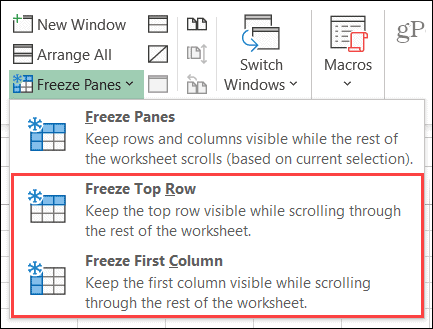
„Mac“ sistemoje turite mygtukus kiekvienai „Freeze“ parinkčiai. Taigi tiesiog spustelėkite Užšaldyti viršutinę eilę arba Užšaldyti pirmąjį stulpelį, arba abu, jei norite.
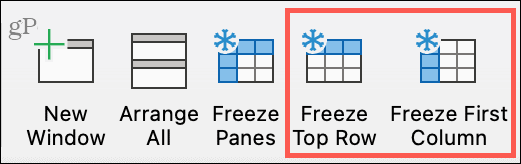
Pastebėsite, kad sustingusioje eilutėje ar stulpelyje pasirodys plona kraštinė. Kai slinksite žemyn arba į šoną, stulpelis ar eilutė liks matomi.
Norėdami atšaldyti, spustelėkite Užšaldyti plokštes > Atšaldykite plokštes "Windows" ir Atšaldykite plokštes mygtukas juostoje „Mac“.
Slėpti ir nebeslėpti „Excel“ stulpelių ir eilučių
Kitas naudingas būdas dirbti su stulpeliais ir eilutėmis yra paslėpti tuos, kurių šiuo metu jums nereikia. Pavyzdžiui, galite turėti keletą stulpelių, bet dirbate tik su pora, kuri yra toli viena nuo kitos, pavyzdžiui, A ir K stulpeliai. Paslėpę tuos stulpelius tarp jų, galite judėti tarp tų, kurių jums reikia daug greičiau.
Jei norite greitai paslėpti stulpelį ar eilutę, dešiniuoju pelės mygtuku spustelėkite tai ir išsirink Slėpti spartaus meniu.
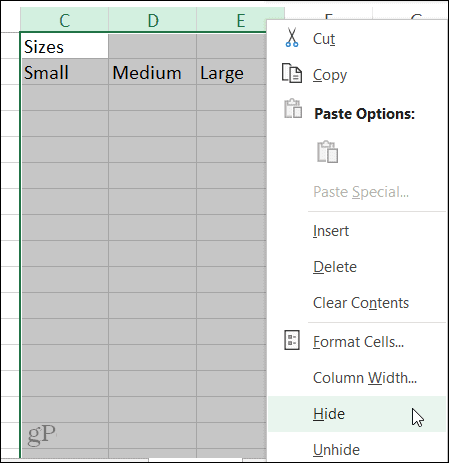
Arba, jei atsitiktų Namai skirtuką, taip pat galite naudoti juostą slėpdami stulpelius ar eilutes. Spustelėkite Formatas mygtuką Ląstelės grupėje, užveskite žymeklį Slėpti ir nebeslėptiir iškylančiajame meniu pasirinkite parinktį.
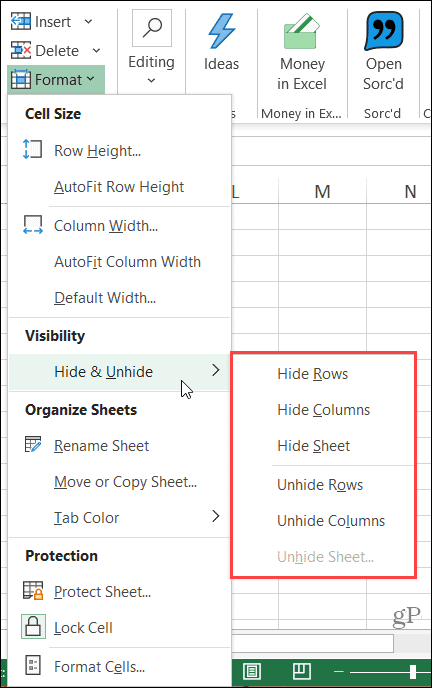
Paslėpę vieną ar kelis stulpelius ar eilutes, šalia aplinkinių stulpelių ar eilučių pamatysite mažą indikatorių.
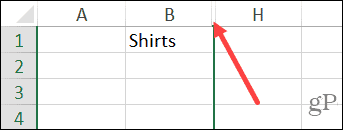
Norėdami greitai paslėpti stulpelius ar eilutes, dešiniuoju pelės mygtuku spustelėkite aukščiau aprašytą indikatorių ir spustelėkite Nebeslėpti meniu. Kaip ir juos slėpdami, taip pat galite eiti į Namai spustelėkite skirtuką Formatasir pasirinkite Nebeslėpti parinktį iškylančiajame meniu.
Grupuokite ir išgrupuokite stulpelius ir eilutes
Dar vienas patogus būdas valdyti stulpelius ir eilutes yra jų grupavimas. Tai patogu, jei turite elementų poskyrį. Pavyzdžiui, galite turėti produkto lapą su prekės dydžiu. Galite sugrupuoti šiuos dydžius, kuriuos galite išplėsti ir sutraukti.
Pasirinkite stulpelius ar eilutes norite sugrupuoti. Tai galite padaryti vilkdami jų antraštes arba spustelėdami pirmąjį, laikydami nuspaudę klavišą „Shift“ ir paskutinį.
Eikite į Duomenys skirtuką ir spustelėkite Grupė mygtukas, esantis Kontūras skyrius juostos dešinėje.
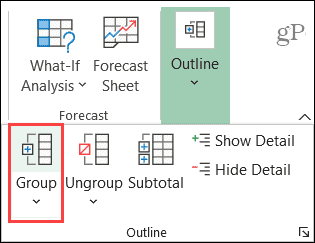
Kai sugrupuosite stulpelius ar eilutes, viršuje bus rodoma pilka juosta, o eilutė - šone. Toje juostoje yra linija su minuso ženklu. Linija žymi grupės stulpelius ar eilutes. Spustelėkite minuso ženklas sugriauti grupę. Tada spustelėkite pliuso ženklas kad vėl ją išplėstų.
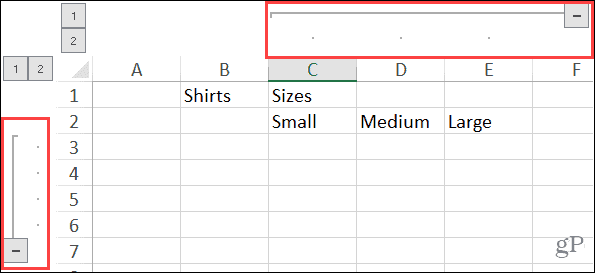
Kitas greitas būdas išplėsti ir sutraukti grupę yra numeruoti mygtukai, rodomi tos juostos kampe. Turėtumėte pamatyti mygtukus, pažymėtus 1 ir 2. Spustelėkite 1 mygtuką, jei norite sutraukti grupę ir 2 mygtuką, kad jį išplėstumėte.
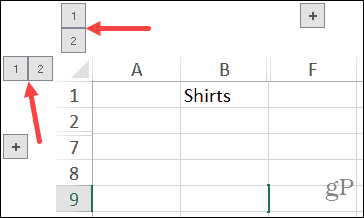
Norėdami išgrupuoti stulpelius ar eilutes, eikite į Duomenys skirtuką ir spustelėkite Išgrupuoti mygtuką.
Lengviau peržiūrėkite „Excel“ duomenis tvarkydami stulpelius ir eilutes
Užšaldydami, paslėpdami arba grupuodami stulpelius ir eilutes programoje „Microsoft Excel“, turite daugiau būdų savo duomenims peržiūrėti. Kalbant apie duomenų įvedimą, palaiminimas yra bet koks būdas padaryti viską greitesniu ir lengvesniu.
Jei taip pat dirbate su „Google“ skaičiuoklių skaičiuoklėmis, peržiūrėkite mūsų mokymo programą stulpelių ir eilučių užšaldymas, slėpimas ir grupavimas „Sheets“ taip pat.
Sekite naujienas apie naujus mūsų straipsnius „Twitter“ ar mums patinka Facebook!
Kainų suderinimas parduotuvėje: kaip gauti kainas internetu, naudojant patogumą iš plytų ir skiedinio
Pirkimas parduotuvėje nereiškia, kad turite mokėti didesnes kainas. Dėl kainų atitikimo garantijų galite gauti internetines nuolaidas naudodami skiedinį ...
Kaip padovanoti „Disney Plus“ prenumeratą naudojant skaitmeninę dovanų kortelę
Jei mėgavotės „Disney Plus“ ir norite juo pasidalinti su kitais, štai kaip nusipirkti „Disney + Dovanų“ prenumeratą ...
„Dokumentų„ Google “dokumentuose, skaičiuoklėse ir skaidrėse bendrinimo vadovas
Galite lengvai bendradarbiauti su „Google“ internetinėmis programomis. Čia yra jūsų bendrinimo „Google“ dokumentuose, Skaičiuoklėse ir Skaidrėse vadovas, turintis leidimus ...



